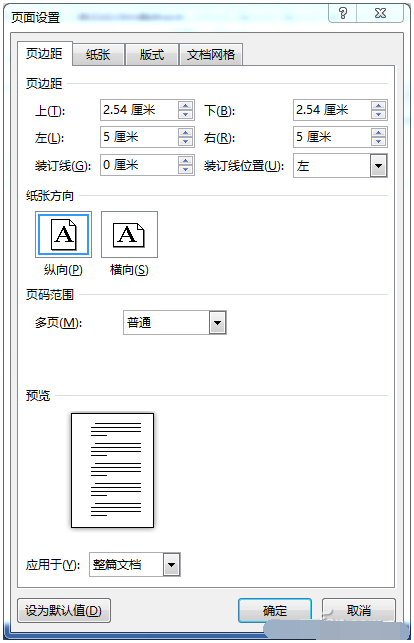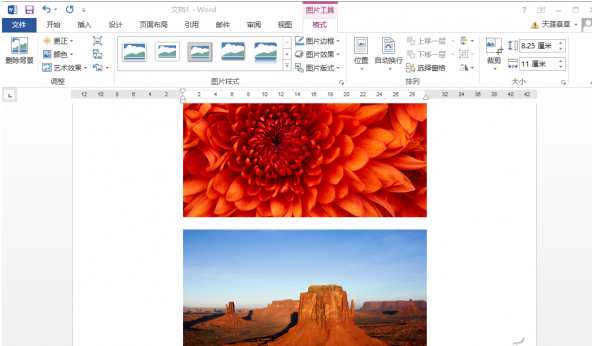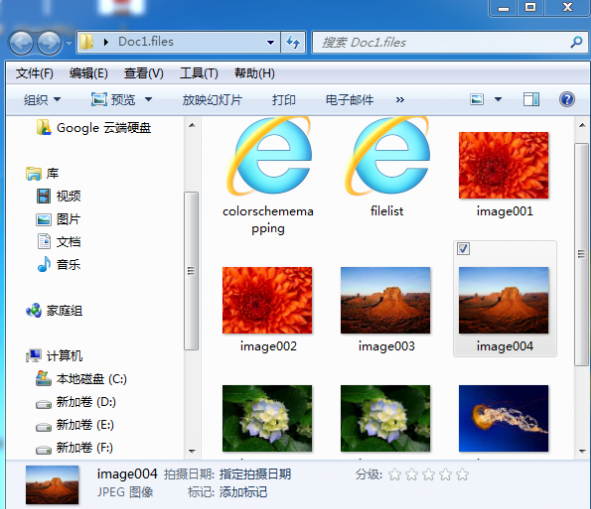從網上下載的圖片往往大小參差不齊,以前都是通過看圖軟件來統一大小的,但我新裝系統中只有“Windows照片查看器”,不想再裝新的看圖軟件,有沒有其他方法快速實現圖片大小的統一呢?
小編推薦《WPS Office下載》
【解體思路】
其實有一個非常簡單的方法,就是利用常見的辦公軟件來進行解決。通過調整辦公軟件頁面的寬度,就可以自動調整載入圖片的大小,這樣也就實現了統一大小的目的,而且又不會明顯降低圖片的質量。
【解題方法
首先運行最新版本的Word 2013,點擊“網頁布局”標簽後點擊“頁邊距”按鈕,在彈出的菜單裡面選擇“自定義邊距”命令。接著在彈出的對話框裡面,對“頁邊距”的“左”和“右”選項進行設置,左右邊距之間的距離就是將要調整圖片的最終寬度大小。比如我這裡“左”和“右”都設置為五厘米(圖1),設置完畢點擊“確定”。
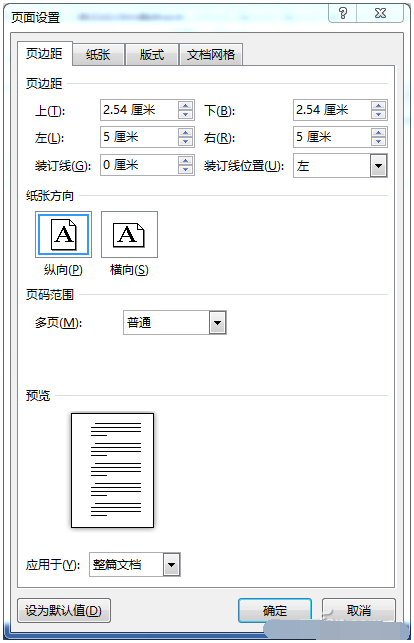
接下來點擊Word窗口中“插入”標簽中的“圖片”按鈕,在彈出的對話框選擇需要進行調整大小的圖片。圖片載入後,Word就會自動對圖片大小進行調整(圖2),可以批量導入所有想要調整的圖片。最後在Word中將當前文檔以“網頁”類型另存,進入網頁保存後的圖片文件夾,其中的所有圖片,就是統一調整大小後的圖片了,非常方便(圖3)。
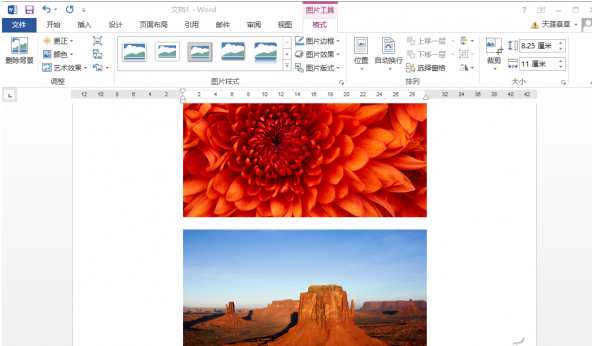
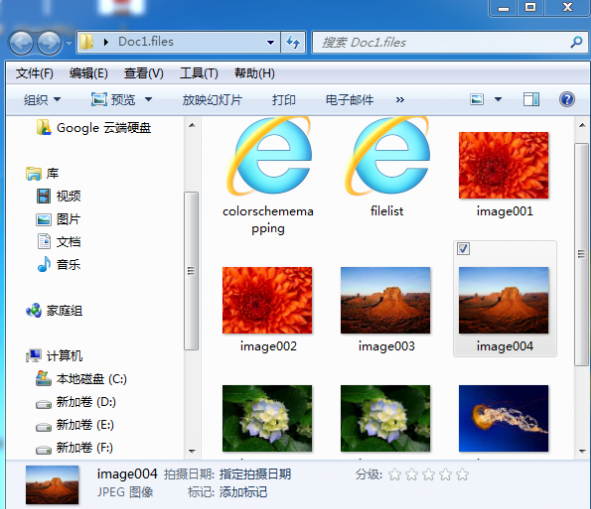
本文來自於【系統之家】 www.xp85.com